如何创建和查看客户?
在前面几章中已经了解了易客CRM首页视图介绍、易客CRM系统的模块介绍、易客CRM系统初始化、如何在易客CRM系统中快速查找客户信息、如何导入原有数据和导出易客CRM系统数据等。一般情况下,我们导入的数据无外乎就是客户信息、联系人信息、联系记录等。在导入数据到易客CRM客户管理系统后需要做什么呢?如何做呢?这就是今天课程的主题了,Let’s go!
什么是客户管理?
客户管理包括客户、联系人和联系记录等三个模块。客户档案主要管理客户的详细数据以及客户的相关数据。联系人档案主要管理与客户相关的联系人信息。联系记录主要管理与客户的业务往来信息。一个客户对应多个联系人,多条联系记录。通过客户的更多信息可以查看客户相关的所有联系人,所有的联系记录以及其他相关信息。
如何创建客户?
相信每个销售人员手里都有一定的客户,也应该遇到过类似硬盘损坏或病毒导致客户资料丢失,因此这就要求我们使用客户管理系统来管理自己的客户,那么如何创建自己的客户呢?
进入客户管理系统,点击客户管理栏目里的子菜单-客户,进入客户页面,如下图所示:

点击增加按钮后就可以看到新增客户里面的基本信息,根据您的需要来填写您客户的信息,注意带星号的为必填项。如下图所示:
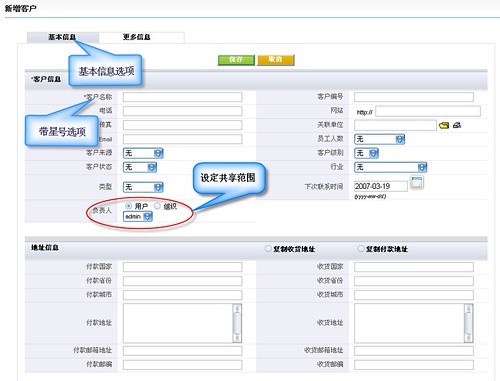
在客户基本信息页面中填写您所需要的客户信息,然后点击页面上方的“保存”按钮即可保存客户资料。如果您觉得基本信息不能完全概括客户的一些重要信息的话,您可以点击页面上的“更多信息”,输入客户的更多信息,如下图所示:
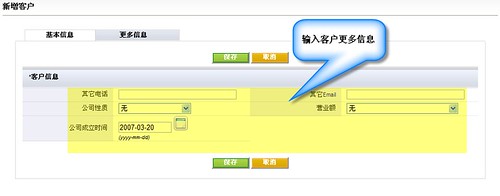
保存完毕后并不意味着此客户的信息永远保存,不再变化,生意上的往来随时都在变化,这就要求我们时刻保持更新的客户信息;如果要重新建立客户来增加客户的信息就太麻烦了, 所以我们只需重新编辑客户信息就可以了。当然生意上只有永远的利益,没有永远的友谊,有的客户在一段时间之后可能不会再联系了,所以对于已经确认不再往来的客户就无需再保存他的信息,有必要的时候可以把他们删除掉。那么如何删除呢?如下图所示:
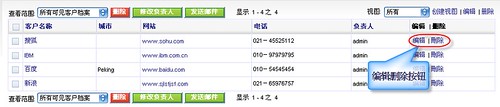
如何方便快捷的查看客户?
客户信息填写完毕之后,就可以进入客户列表了。作为销售人员,难免有很多的客户,有新客户、老客户、还有一些潜在的客户等。这么多的客户如果一个一个查看起来就比较麻烦,如果能有目的的查看客户的信息岂不是很方便,那么如何方便迅速的查看自己所需了解的客户呢?如下图所示:
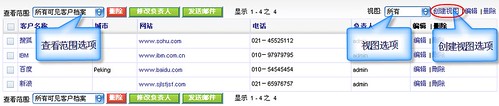
通过选择查看范围可以选择自己要查看的客户,查看范围里面包括:所有可见客户档案、我的客户档案、下属的客户档案、我的小组的客户档案、共享给我的客户档案等,您可以根据自己的需要来选择您要查看的客户档案。不过您还可以选择视图来查看,在此系统的默认视图选项里面包括所有、预期客户和本周新客户。您可以根据自己的需要来选择要查看自己的客户,不过有时候系统默认的选项并不能满足平时工作中的需求,所以可以创建新的视图以满足工作的需要,如上图所示。如何使用视图请参考第六章。这样一来在工作中不是很方便的来查看自己的客户信息了吗?
好了,这章到这里就结束了,对客户模块了解了吗?
赶快登录易客CRM系统的在线演示,去试一下吧!在线演示
还有问题,不要紧,去论坛发贴,大家一起讨论吧 。我要提问
转载请注明:易客CRM官方博客 » 如何创建和查看客户?
